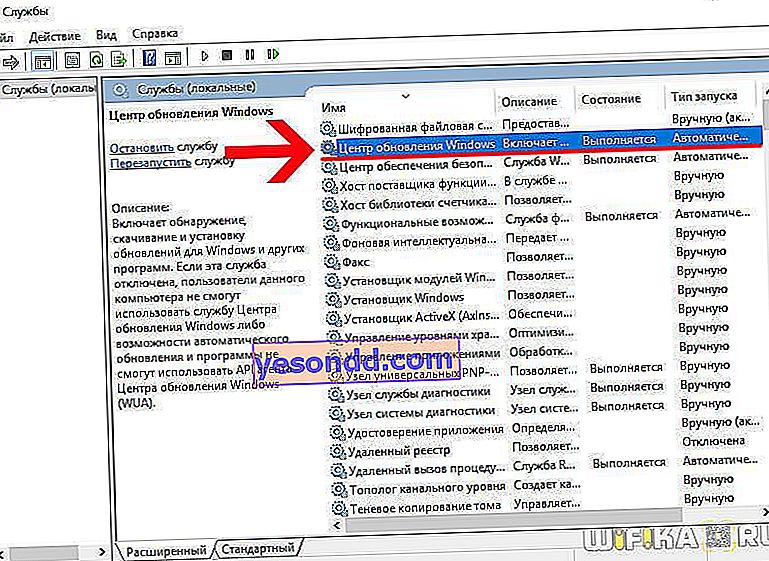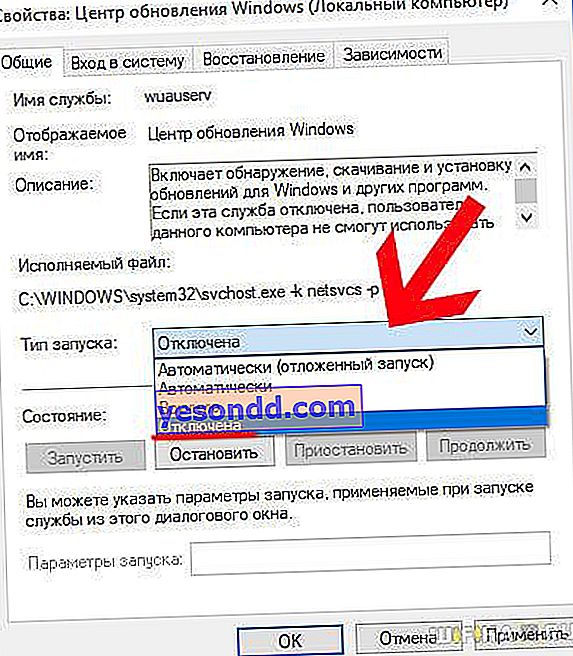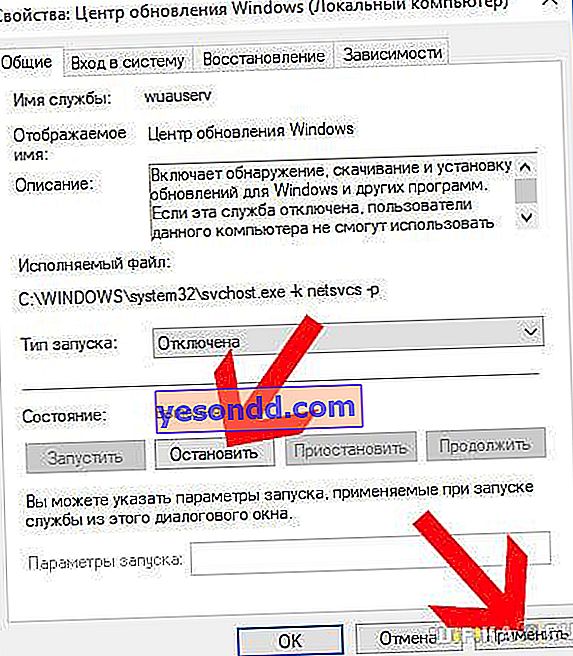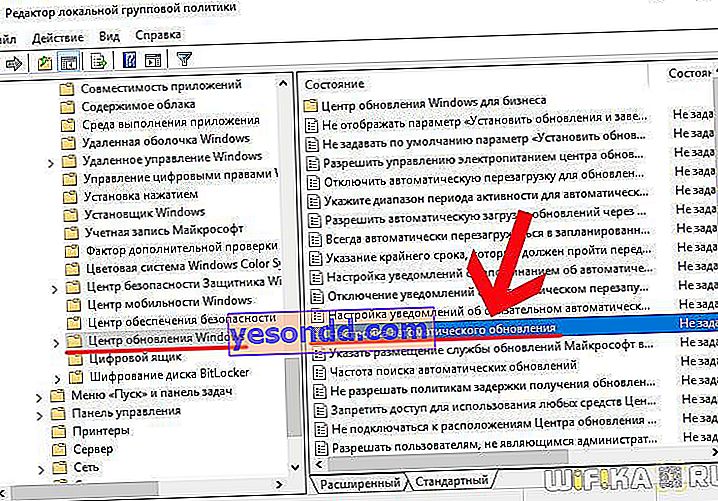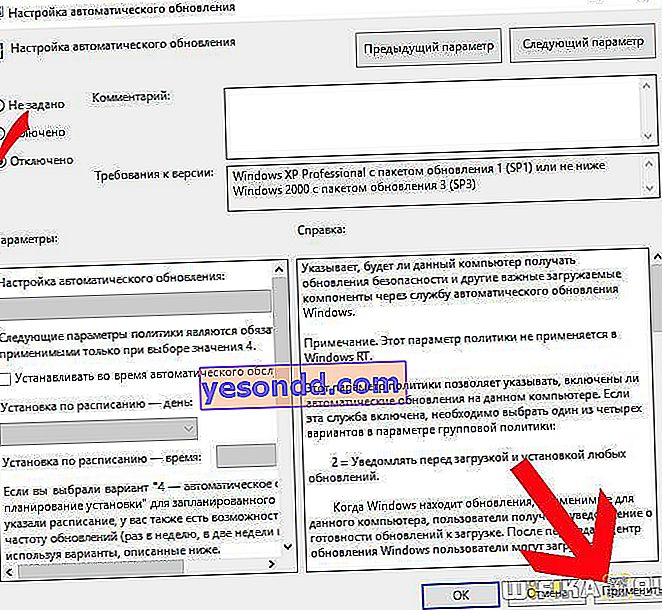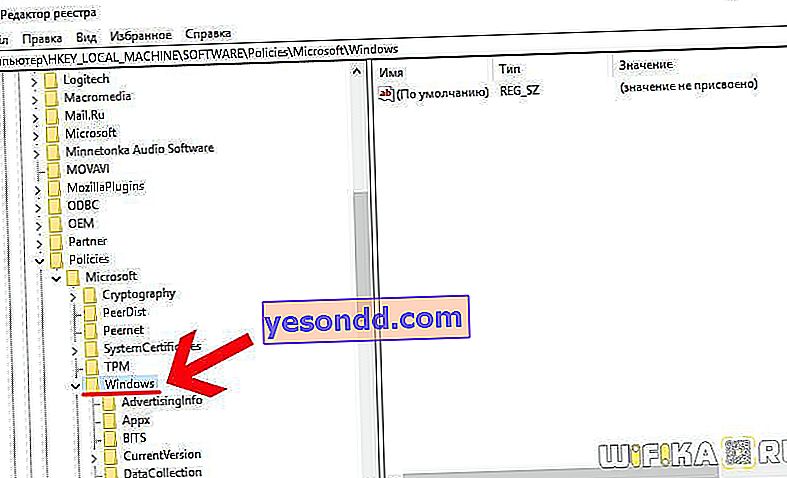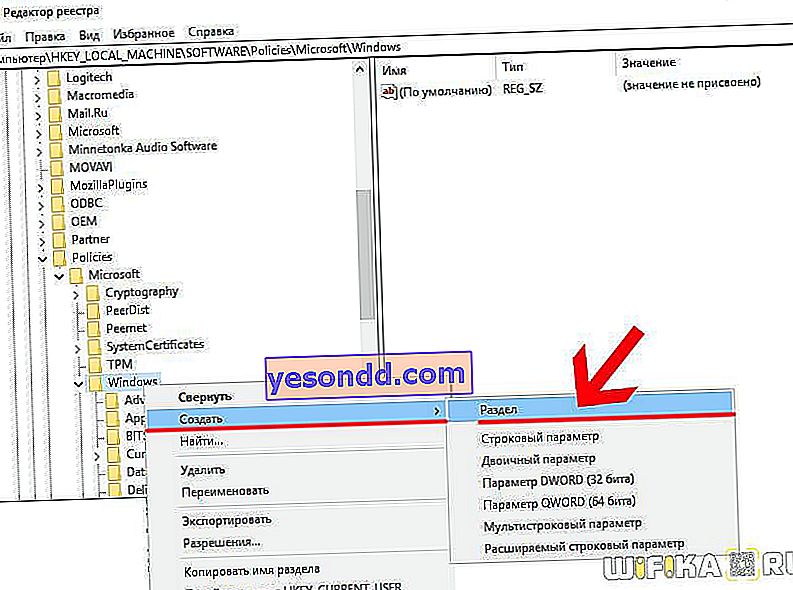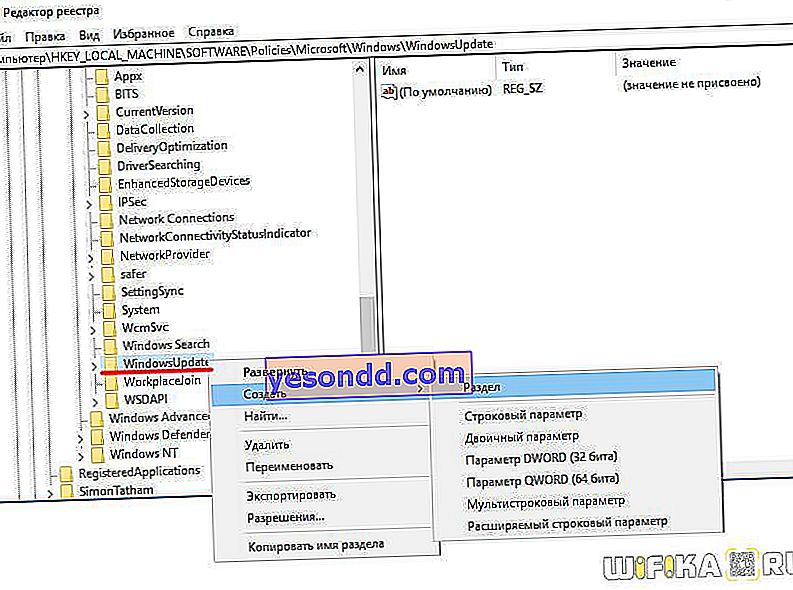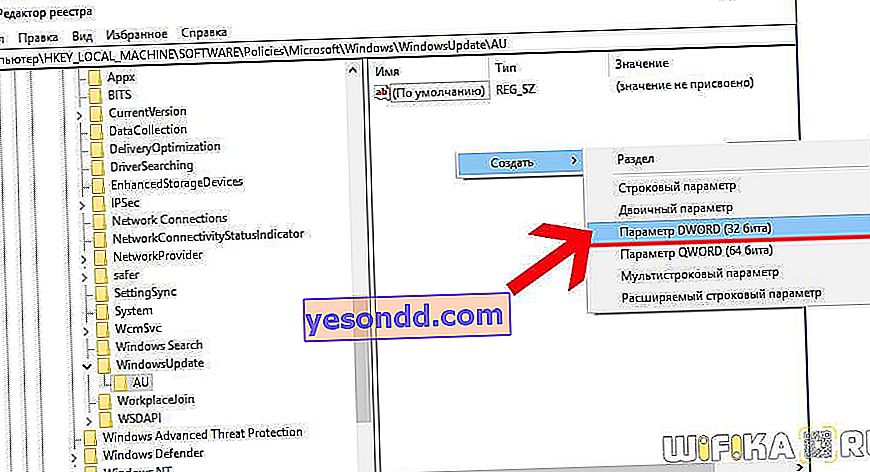A tutti gli utenti Windows è stato a lungo insegnato dall'amara esperienza che con l'installazione di ogni nuovo aggiornamento non solo vengono eliminati piccoli errori e il sistema operativo diventa più sicuro, ma acquisisce anche nuove funzioni di cui nessuno ha bisogno, il che significa che occupa più spazio e carica anche più RAM. che è fondamentale per i computer non molto potenti. Inoltre, viene aggiornato, di regola, nel momento più scomodo, quando, ad esempio, è necessario spegnere urgentemente il computer e uscire di casa. In questo articolo ti mostrerò come disabilitare manualmente gli aggiornamenti automatici di Windows 10 senza alcun programma e patch e dimenticare per sempre questo mal di testa.
Disabilita gli aggiornamenti di Windows 10 Pro ed Enterprise
Esistono tre modi per disattivare forzatamente gli aggiornamenti del sistema operativo: tramite i servizi, l'Editor criteri di gruppo o il Registro di sistema. Allo stesso tempo, i primi due metodi sono adatti solo per i possessori di versioni Windows 10 Professional (Professional o Pro) o Enterprise (Enterprise). In Home (Home) questa opzione è tagliata e solo la terza opzione è adatta.
Disattiva l'aggiornamento di Windows tramite il programma Servizi
- Quindi, esegui il programma di ricerca "Servizi" - services.msc

- E stiamo cercando nell'elenco "Windows Update" - per comodità, puoi raggrupparli tutti in ordine alfabetico.
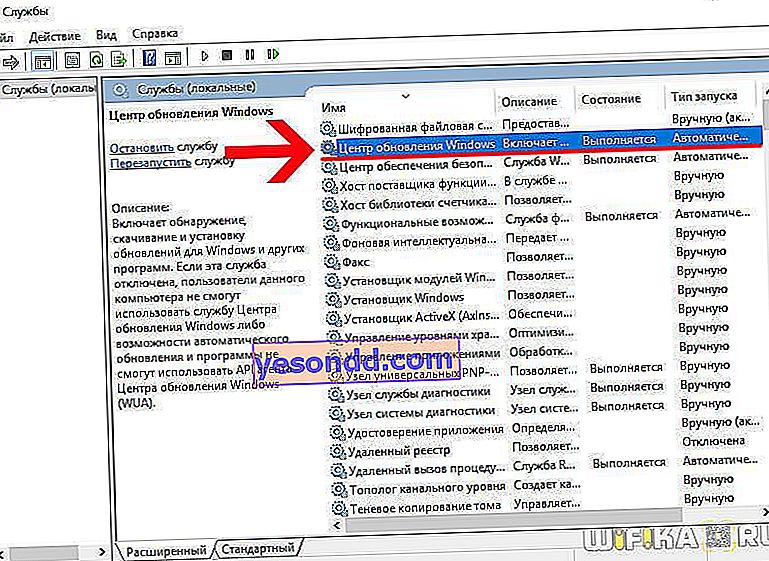
- Entriamo nelle sue impostazioni e nell'elenco a tendina "Tipo di avvio" selezioniamo "Disabilitato" o "Manuale", in modo da non perdere affatto la possibilità di aggiornare il sistema operativo.
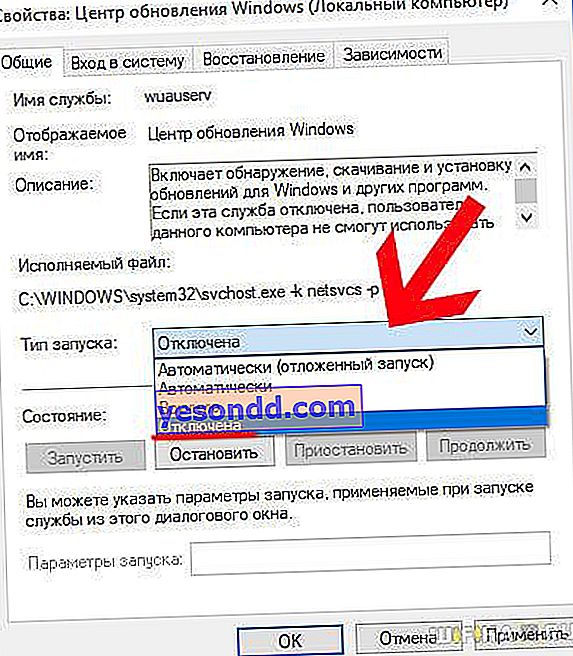
- Quindi fare clic sul pulsante "Stop" e successivamente su "Applica".
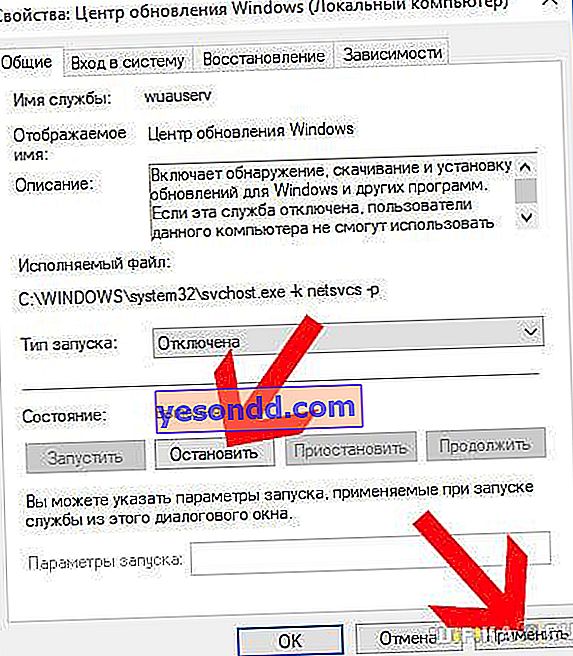
Di conseguenza, lo stato del servizio dovrebbe essere modificato in "Disabilitato"
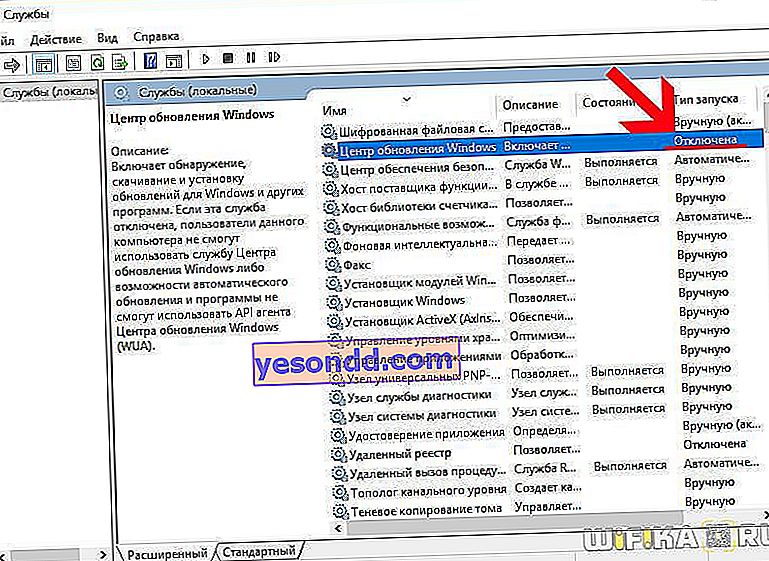
Disattivazione degli aggiornamenti di Windows utilizzando l'Editor criteri di gruppo
I proprietari di Windows Professional ed Enterprise sono fortunati: dopotutto, puoi disattivare gli aggiornamenti tramite l'Editor criteri di gruppo.
- Per fare ciò, entriamo nella ricerca gpedit.msc

- E qui, nelle cartelle ad albero, stiamo cercando la directory "Configurazione computer - Modelli amministrativi - Componenti di Windows - Windows Update". E vai alle "Impostazioni di aggiornamento automatico"
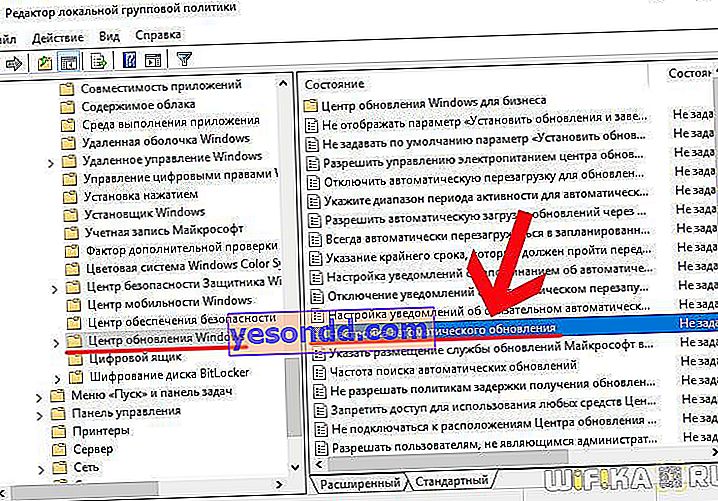
- Qui mettiamo un segno di spunta sul valore "Disabilita" e facciamo clic sul pulsante "Applica", dopodiché chiudiamo la finestra
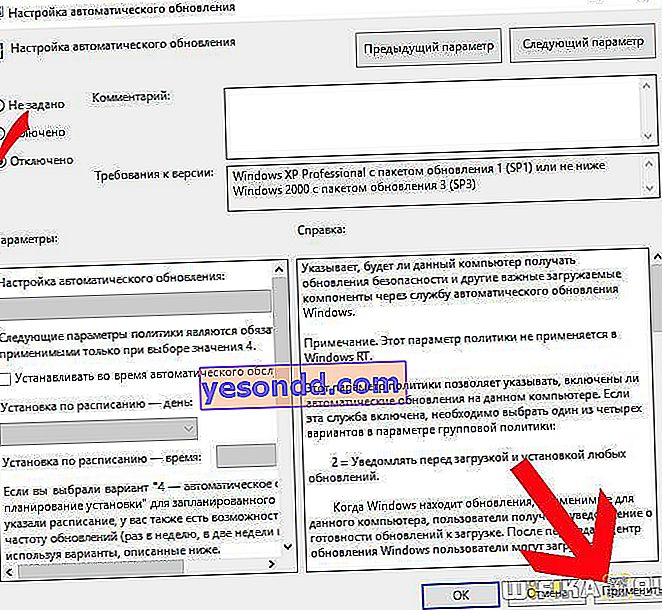
Come disabilitare permanentemente l'aggiornamento di Windows 10 Home?
Se hai Windows Home, dovrai intraprendere un percorso più lungo e noioso, che porterà allo stesso risultato: disabilitare tutti gli aggiornamenti di sistema. A proposito, è adatto anche per il resto: Pro ed Enterprise.
- Esegui il programma regedit tramite la ricerca

- Vai alla sottosezione "HKEY_LOCAL_MACHINE \ SOFTWARE \ Policies \ Microsoft \ Windows"
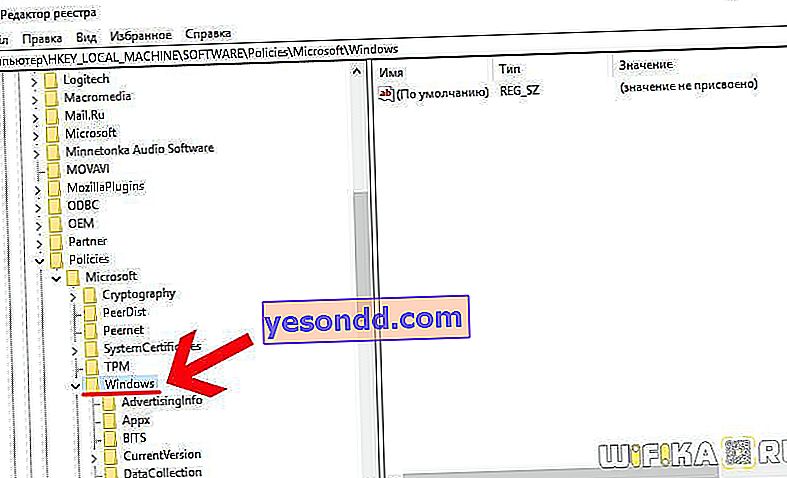
- Fare clic con il tasto destro sulla cartella "Windows" e fare clic su "Crea - Sezione"
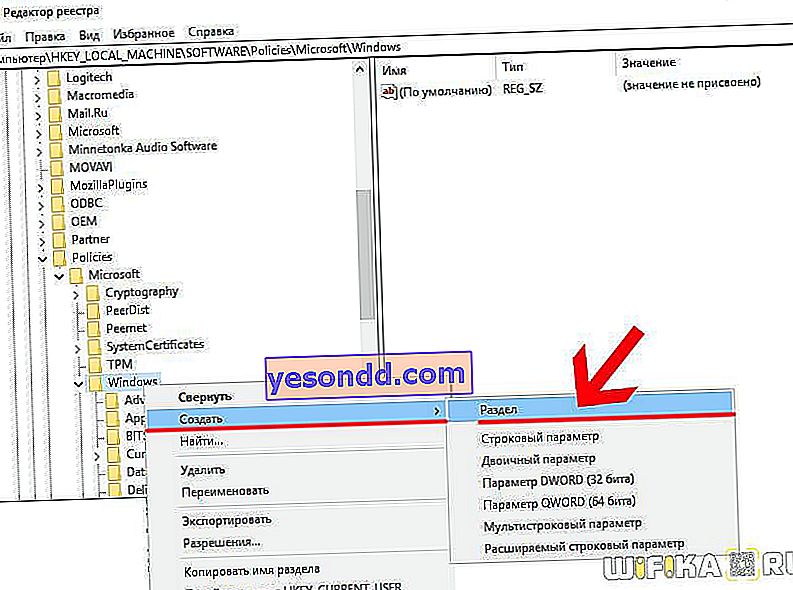
- Crea una nuova cartella e chiamala "Windows Update". Al suo interno, creane un altro in modo simile con il nome "AU"
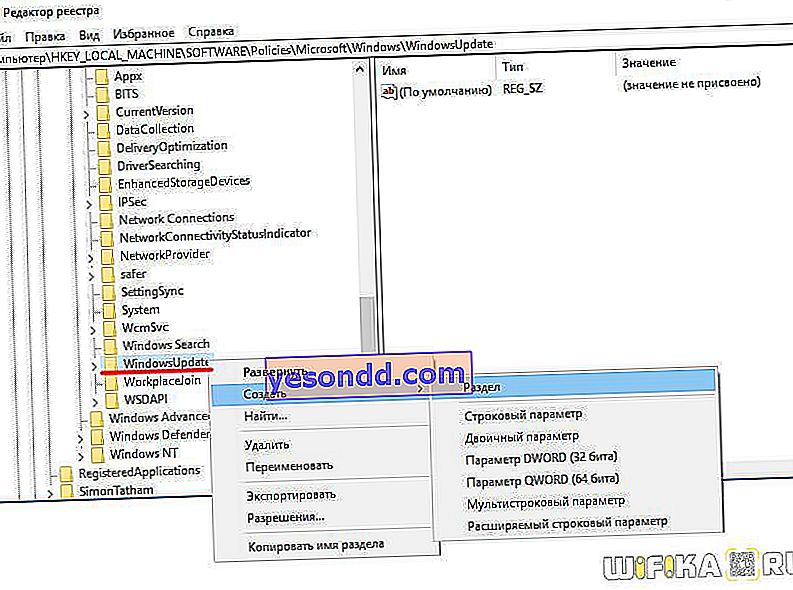
- Entriamo nella sottocartella "AU" e clicchiamo in uno spazio vuoto su uno spazio vuoto nella colonna di destra con il tasto destro del mouse e selezioniamo "New - DWORD Parameter"
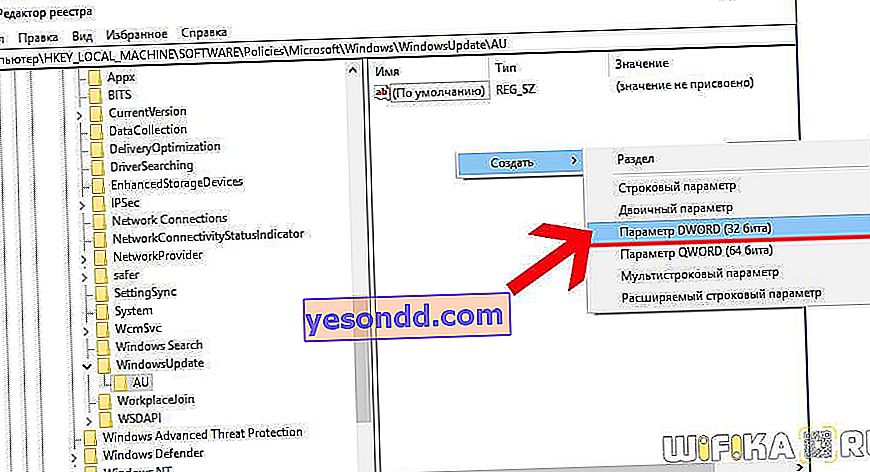
- Mettiamo un segno di spunta qui sul sistema di detrazione esadecimale e impostiamo il valore "5"

Per coloro che hanno Windows 10 a 64 bit, fai lo stesso con la sezione "HKEY_LOCAL_MACHINE \ SOFTWARE \ Wow6432Node \ Policies \ Microsoft \ Windows" - crea due sottocartelle, una nuova proprietà e imposta il parametro "5"
Dopo tutto questo, riavviamo il computer.